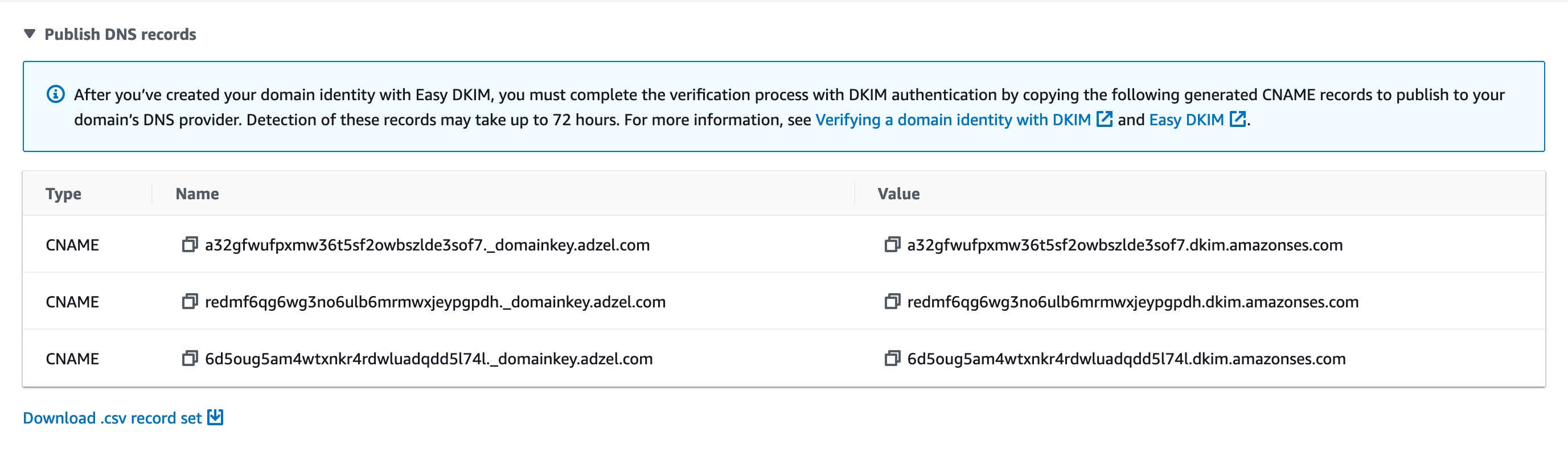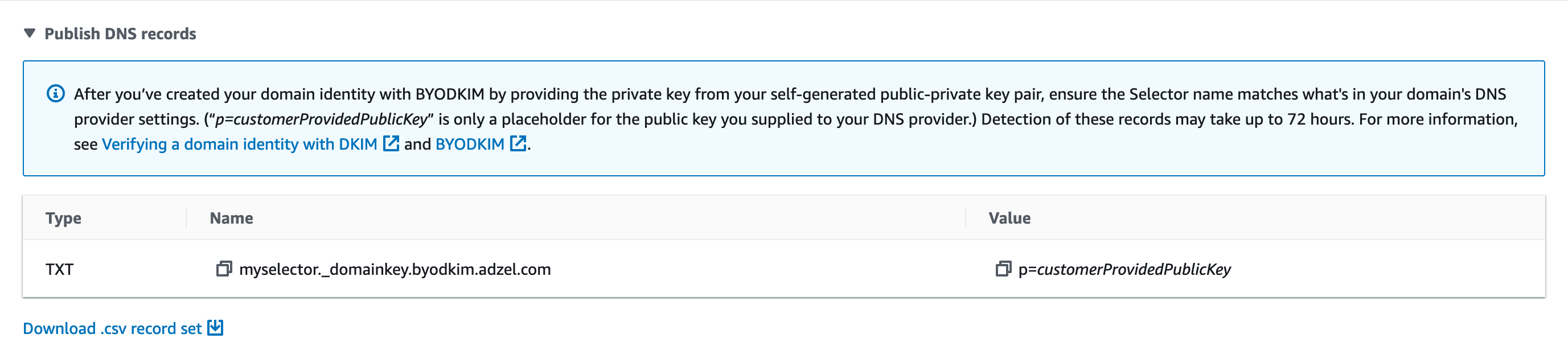翻訳は機械翻訳により提供されています。提供された翻訳内容と英語版の間で齟齬、不一致または矛盾がある場合、英語版が優先します。
Amazon SES の ID の作成と検証
Amazon SES では、ドメインレベルで ID を作成することも、E メールアドレス ID を作成することもできます。これらの ID タイプは相互に排他的ではありません。ほとんどの場合、ドメイン ID を作成することで、特定の E メールアドレスにカスタム構成を適用しない限り、個々の E メールアドレス ID の作成と検証を行う必要がなくなります。ドメインを作成してそのドメインに基づいて E メールアドレスを利用する場合も、個別の E メールアドレスを作成する場合もメリットがあります。どの方法を選択するかは、以下で説明するように、特定のニーズによって異なります。
E メールアドレス ID の作成と検証は、SES で開始する最も速い方法ですが、ドメインレベルで ID を検証する利点もあります。E メールアドレス ID を検証する場合は、その E メールアドレスのみでしかメールを送信できませんが、ドメイン ID を検証する場合、個別に検証することなく、検証済みドメインの任意のサブドメインまたは E メールアドレスから E メールを送信できます。例えば、example.com というドメイン ID を作成して検証する場合、a.example.com、a.b.example.com などの個別のサブドメイン ID や、user@example.com、user@a.example.com などの個別の E メールアドレス ID を作成する必要はありません。
ただし、ドメインから継承された検証を使用している E メールアドレス ID は、単純な E メール送信に限定されることに注意してください。より高度な送信を行う場合は、E メールアドレス ID として明示的に検証する必要もあります。高度な送信には、設定セットでの E メールアドレスの使用、委任送信のポリシー承認、およびドメイン設定を上書きする設定が含まれます。
上記の検証の引継ぎと E メール送信機能を明確にするために、次の表では、ドメイン/E メールアドレス検証の各組み合わせを分類し、それぞれの継承、送信レベル、および表示ステータスを一覧化しています。
| ドメインの検証のみ | E メールアドレスの検証のみ | ドメインと E メールアドレスの両方の検証 | |
|---|---|---|---|
| 継承レベル | サブドメインと E メールアドレスは、親ドメインからの検証を継承します。 | E メールアドレスは明示的に検証されます。 |
|
| 送信レベル | E メールアドレスは単純な E メール送信に限定されます。 | E メールアドレスは高度な送信*に使用できます。 | E メールアドレスは高度な送信*に使用できます。 |
| 表示ステータス | コンソール/API ステータス:
|
コンソール/API ステータス:
|
コンソール/API ステータス:
|
*高度な送信には、設定セットでの E メールアドレスの使用、委任送信のポリシー承認、およびドメイン設定を上書きする設定が含まれます。
複数の で同じドメインまたは E メールアドレスから E メールを送信するには AWS リージョン、リージョンごとに個別の ID を作成して検証する必要があります。各地域で 10,000 個までの ID を検証することができます。
ドメインと E メールアドレス ID を作成および検証するときは、次の点を考慮します。
-
個別に検証することなく、検証済みドメインの任意のサブドメインまたは E メールアドレスから E メールを送信できます。たとえば、example.com の ID を作成して検証する場合、a.example.com、a.b.example.com、user@example.com、user@a.example.com などの個別の ID を作成する必要はありません。
-
RFC 1034
で規定されているように、各 DNS ラベルには最大で 63 文字を指定することができ、ドメイン名全体の合計文字数は 255 を超えることはできません。 -
ルートドメインを共有するドメイン、サブドメイン、および E メールアドレスを検証する場合、ID 設定 (フィードバック通知など) は検証した最も細かいレベルで適用されます。
-
検証済み E メールアドレスID設定は、検証済みドメインのID設定をオーバーライドします。
-
検証済みサブドメインID設定は、検証済みドメインのID設定をオーバーライドします。より低いレベルのサブドメイン設定は、より高いレベルのサブドメイン設定をオーバーライドします。
たとえば、user@a.b.example.com、a.b.example.com、b.example.com、および example.com を検証するとします。これらは、以下のシナリオで使用される検証済みのアイデンティティ設定です。
-
user@example.com (特別には検証されないEメールアドレス) から送信される E メールは、example.com の設定を使用します。
-
user@a.b.example.com (特別に検証されるEメールアドレス) から送信される E メールは、user@a.b.example.com の設定を使用します。
-
user@b.example.com (特別には検証されないEメールアドレス) から送信される E メールは、b.example.com の設定を使用します。
-
-
-
追加の検証手順を実行せずに、検証済みの E メールアドレスにラベルを追加することができます。E メールアドレスにラベルを追加するには、アカウント名と「at」記号 (@) の間にプラス記号 (+) を付け、続いてテキストラベルを付けます。たとえば、sender@example.comを既に検証している場合は、メールの「From」または「Return-Path」アドレスとして sender+myLabel@example.com を使用することができます。この機能を使用すると、可変エンベロープリターンパス (VERP) を実装できます。その後で、VERP を使用して、メーリングリストから配信不能な E メールアドレスを検出して削除することができます。
-
ドメイン名では大文字と小文字は区別されません。example.com を検証すると、EXAMPLE.com からも送信できます。
-
E メールアドレスでは、大文字と小文字が区別されます。たとえば、sender@EXAMPLE.com を検証した場合、sender@example.com も検証しないと、sender@example.com から E メールを送信できません。
-
各 では AWS リージョン、最大 10,000 個の ID (任意の組み合わせでドメインと E メールアドレス) を検証できます。
ヒント
SES を初めて使用する場合は、使用開始ウィザードを使用して最初の ID (E メールアドレスまたはドメイン) を作成および検証できます。
内容
ドメイン ID の作成
ドメインID の作成の一部として、DKIM ベースの検証の設定があります。DomainKeys Identified Mail (DKIM) は、Amazon SES がドメインの所有権を検証するために使用するEメール認証方法であり、受信メールサーバーがEメールの信頼性を検証するために使用するEメール認証方法です。DKIM を設定するには、Easy DKIM または Bring Your Own DKIM (BYODKIM) のいずれかを使用します。選択に応じて、プライベートキーの署名キーの長さを次のように設定する必要があります。
-
Easy DKIM - Amazon SES のデフォルトである2048 ビットを受け入れるか、1024ビットを選択して上書きします。
-
BYODKIM - プライベートキーの長さは1024 ビット以上、最大2048ビットでなければなりません。
DKIM 署名キーの長さとその変更方法の詳細は、DKIM 署名キーの長さを参照してください。
次の手順では、Amazon SES コンソールを使用してドメイン ID を作成する方法を示します。
-
ドメインを既に作成していて、それを検証するだけの場合は、このページの「DNS プロバイダーでの DKIM ドメイン ID の検証」の手順に進んでください。
ドメイン ID の作成方法
AWS Management Console にサインインし、Amazon SES コンソール (https://console.aws.amazon.com/ses/
) を開きます。 -
ナビゲーションペインの [設定] で、[ID] を選択します。
-
IDの作成を選択します。
-
ID の詳細で、作成するIDのタイプでドメインを選択します。ドメイン検証プロセスを完了するには、ドメインの DNS 設定にアクセスできなければなりません。
-
ドメインまたはサブドメインの名前をドメインフィールドに入力します。
ヒント
ドメインが www.example.com の場合は、ドメインとして「example.com」と入力します。「www.」の部分を含めないでください。含めてしまうと、ドメイン検証プロセスが失敗します。
-
(オプション)デフォルト設定セットを割り当てるを選択する場合、チェックボックスをオンにします。
-
デフォルト設定セットで、ID に割り当てる既存の設定セットを選択します。設定セットを作成していない場合は、「Amazon SES の設定セットの使用」を参照してください。
注記
Amazon SESでは、送信時に他のセットが指定されていない場合にのみ、割り当てられた設定セットにデフォルト設定されます。設定セットが指定されている場合、Amazon SESはデフォルトセットの代わりに指定されたセットを適用します。
-
-
(オプション)カスタムの MAIL FROM ドメインを使用する場合、チェックボックスをオンにして、次のステップを完了します。詳細については、「カスタムの MAIL FROM ドメインを使用する」を参照してください。
-
[MAIL FROM ドメイン] に、MAIL FROMドメインとして使用するサブドメインを入力します。これは、検証するドメインIDのサブドメインでなければなりません。Eメールの送信元ドメインをMAIL FROMドメインに設定することはできません。
-
MX障害時の動作には、送信時に必要なMXレコードが見つからない場合にAmazon SES が実行するアクションを指定します。以下のオプションのいずれかを選択してください:
-
デフォルトのMAIL FROMドメインの使用 - MAIL FROMドメインのMXレコードが正しく設定されていない場合、Amazon SESはamazonses.comのサブドメインを使用します。サブドメインは、Amazon SES を使用する AWS リージョン によって異なります。
-
メッセージ拒否 - カスタム MAIL FROM ドメインの MX レコードが正しくセットアップされていない場合、Amazon SES はエラー
MailFromDomainNotVerifiedを返します。このオプションを選択した場合、このドメインから送信しようとしたEメールは自動的に拒否されます。
-
-
[Publish DNS records to Route53] (DNS レコードを Route53 に発行する) の [Enabled] (有効) のチェックを付けたままにしておくと、Amazon Route 53 経由でドメインがホストされている場合に、関連付けられた TXT レコードと MX レコードを、SES が作成時に発行してくれます。後でこれらのレコードを発行する場合は、[Enabled] (有効) のチェックボックスをオフにします。(後で ID を編集して、Route 53 にレコードを発行する場合は、SES コンソールを使用して ID を編集する をご覧ください。)
-
-
(オプション) カスタマイズされた DKIM ベースの検証を設定するには、2048 ビットのシンギング長の Easy DKIM を使用する SES デフォルト設定を除き、ドメインの検証で高度な DKIM 設定を展開し、設定する DKIM のタイプを選択します。
-
Easy DKIM:
-
ID タイプで、Easy DKIM を選択します。
-
DKIM 署名キーの長さフィールドで、RSA_2048_BITまたはRSA_1024_BIT を選択します。
-
[Publish DNS records to Route53] (DNS レコードを Route53 に発行する) の [Enabled] (有効) のチェックを付けたままにしておくと、Amazon Route 53 経由でドメインがホストされている場合に、関連付けられた CNAME レコードを、SES が作成時に発行してくれます。後でこれらのレコードを発行する場合は、[Enabled] (有効) のチェックボックスをオフにします。(後で ID を編集して、Route 53 にレコードを発行する場合は、SES コンソールを使用して ID を編集する をご覧ください。)
-
-
決定論的 Easy DKIM (DEED):
ヒント
この形式の DKIM は、グローバル (レプリカ) ID を作成する場合に使用されます。DEED は、親リージョンから同じ名前の既存の ID の Easy DKIM セットアップを使用し、追加の DNS セットアップを実行することなく新しい ID に署名します。詳細については、「DEED」を参照してください。
-
Identity type で、Deterministic Easy DKIM を選択します。
-
親リージョンドロップダウンメニューから、グローバル (レプリカ) ID に入力したのと同じ名前の Easy DKIM 署名付き ID が存在する親リージョンを選択します。(レプリカリージョンは、デフォルトで SES コンソールにサインインしたリージョンになります)。
-
-
DKIM 認証トークンの提供 (BYODKIM):
-
パブリックキーとプライベートキーのペアを既に生成し、DNS ホストプロバイダーにパブリックキーを追加していることを確認します。詳細については、「Amazon SES で独自の DKIM 認証トークン (BYODKIM) を提供する」を参照してください。
-
ID タイプで、DKIM 認証トークンの提供 (BYODKIM) を選択します。
-
プライベートキーには、パブリックキーとプライベートのキーのペアから生成されたプライベートキーを貼り付けます。プライベートキーでは最低 1024 ビットの RSA 暗号化、最大 2048 ビットで、base64 (PEM)
エンコーディングを使用してエンコードする必要があります。 注記
生成されたプライベートキーの最初と最後の行 (それぞれ
-----BEGIN PRIVATE KEY-----と-----END PRIVATE KEY-----) を削除する必要があります。さらに、生成されたプライベートキーの改行を削除する必要があります。結果の値は、スペースや改行を含まない文字列になります。 -
セレクタ名に、ドメインの DNS 設定で指定されるセレクタの名前を入力します。
-
-
-
DKIM 署名フィールドで有効ボックスがオンになっていることを確認してください。
-
(オプション) 1 つ以上のタグをドメインIDに追加するには、タグキーとキーのオプションの値を指定します。
-
新しいタグを追加を選択し、キーを入力します。オプションで、タグに値を追加できます。
-
追加のタグが 50 を超えないように繰り返すか、削除を選択し、タグを削除します。
-
-
IDの作成を選択します。
DKIM でドメイン ID を作成および設定したので、DNS プロバイダーで検証プロセスを完了する必要があります。「DNS プロバイダーでの DKIM ドメイン ID の検証」に進み、ID を設定した DKIM の種類向けの Easy DKIM の DNS 認証手順に従います。
注記
DNS プロバイダーでの DKIM ドメイン ID の検証
DKIM で設定したドメイン ID を作成したら、選択した DKIM のタイプに対応する認証手順に従って、DNS プロバイダーでの検証プロセスを完了する必要があります。
ドメイン ID をまだ作成していない場合は、「ドメイン ID の作成」を参照してください。
注記
-
ドメイン ID を検証するには、ドメインの DNS 設定にアクセスする必要があります。これらの設定への変更が反映されるまでに最大 72 時間かかる場合があります。
-
Deterministic Easy DKIM (DEED) を使用してグローバル (レプリカ) ID を作成した場合、追加の DNS 設定は必要ありません。このステップはスキップできます。詳細については、「DEED」を参照してください。
DNS プロバイダーで DKIM ドメイン ID を検証するには
-
検証済み ID テーブルで、検証するドメインを選択します。
-
ID 詳細ページの認証タブで、[Publish DNS records] (DNS レコードの発行) を展開します。
-
ドメインを構成した DKIM のフレーバー ([Easy DKIM] または [BYODKIM]) に応じて、それぞれの指示に従ってください。
-
DNS 設定への変更が反映されるまでに最大 72 時間かかる場合があります。Amazon SES がドメインの DNS 設定の中から必要な DKIM レコードをすべて検出するとすぐに、検証プロセスは完了します。ドメインのDKIM の設定が成功と表示され、ID の状態は、検証済みと表示されます
-
[custom MAIL FROM domain] (カスタムの MAIL FROM ドメイン) を設定して検証する場合は、「カスタムの MAIL FROM ドメインの設定」の手順に従います。
次の表には、いくつかの広く使用されている DNS プロバイダーに関するドキュメントへのリンクが含まれています。このリストは網羅的なものではなく、推奨を意味するものでもありません。同様に、DNS プロバイダーがリストされていない場合、Amazon SES でドメインを使用できないことを意味するものでもありません。
| DNS/ホスティングプロバイダー | ドキュメントのリンク |
|---|---|
|
GoDaddy |
CNAME レコードを追加する |
|
DreamHost |
カスタム DNS レコードを追加する方法 |
|
Cloudflare |
|
|
HostGator |
HostGator/eNom で DNS レコードを管理する |
|
Namecheap |
|
|
Names.co.uk |
ドメイン DNS 設定の変更 |
|
Wix |
Wix アカウントの CNAME レコードの追加または更新 |
ドメイン検証のトラブルシューティング
上記のステップを完了してから 72 時間経過してもドメインが検証されない場合は、以下を確認してください。
-
正しいフィールドに DNS レコードの値を入力したことを確認してください。一部のDNSプロバイダーは、[名前/ホスト] フィールドをホストまたはホスト名と呼んでいます。また、一部のプロバイダーは [Record value] フィールドをポイント先 または結果と呼んでいます。
-
DNS レコードに入力した名前/ホスト値にプロバイダーがドメイン名を自動的に追加していないことを確認してください。プロバイダーによっては、ドメイン名が追加され、そのことが通知されない場合もあります。プロバイダーがドメイン名を名前/ホスト値に追加した場合は、この値の末尾からドメイン名を削除します。また、DNS レコードの値の末尾にピリオドを追加してみることもできます。このピリオドは、ドメイン名が完全に修飾されたことをプロバイダーに示します。
-
各 DNS レコードの名前/ホスト値には、下線文字 (_) が必要です。プロバイダーが DNS レコード名の下線を許可しない場合、プロバイダーのカスタマーサポート部門にお問い合わせください。
-
ドメインの DNS 設定に追加する必要がある検証レコードは、それぞれ異なります AWS リージョン。ドメインを使用して複数の から E メールを送信する場合は AWS リージョン、それらのリージョンごとに個別のドメイン ID を作成して検証する必要があります。
Eメールアドレス ID の作成
Amazon SES コンソールを使用して E メールアドレス ID を作成するには、以下の手順を完了します。
E メールアドレスの ID を作成するには (コンソール)
AWS Management Console にサインインし、Amazon SES コンソール (https://console.aws.amazon.com/ses/
) を開きます。 -
ナビゲーションペインの設定で、検証済み ID を選択します。
-
IDの作成を選択します。
-
ID の詳細 で、作成するIDタイプとしてE メールアドレスを選択します。
-
[E メールアドレス] に、使用する E メールアドレスを入力します。E メールアドレスは、アクセスでき、メールを受信できるアドレスでなければなりません。
-
(オプション)デフォルト設定セットを割り当てるを選択する場合、チェックボックスをオンにします。
-
デフォルト設定セットで、ID に割り当てる既存の設定セットを選択します。設定セットを作成していない場合は、「Amazon SES の設定セットの使用」を参照してください。
注記
Amazon SESでは、送信時に他のセットが指定されていない場合にのみ、割り当てられた設定セットにデフォルト設定されます。設定セットが指定されている場合、Amazon SESはデフォルトセットの代わりに指定されたセットを適用します。
-
-
(オプション) 1 つ以上のタグをドメインIDに追加するには、タグキーとキーのオプションの値を指定します。
-
新しいタグを追加を選択し、キーを入力します。オプションで、タグに値を追加できます。
-
追加のタグが 50 を超えないように繰り返すか、削除を選択し、タグを削除します。
-
-
メールアドレス ID を作成するには、[Create identity] (ID を作成) を選択します。作成後、確認メールが 5 分以内に届きます。次のステップは、次のセクションの確認手順に従って、Eメールアドレスを確認することです。
注記
検証しようとしている E メールアドレスに送信されるメッセージをカスタマイズすることができます。詳細については、「カスタム検証 E メールテンプレートの使用」を参照してください。
これで E メールアドレス ID を作成したので、検証プロセスを完了する必要があります。「E メールアドレス ID の検証」に進みます。
E メールアドレス ID の検証
E メールアドレス ID を作成したら、検証プロセスを完了する必要があります。
E メールアドレス ID をまだ作成していない場合は、「Eメールアドレス ID の作成」を参照してください。
E メールアドレス ID を検証するには
-
ID の作成に使用したメールアドレスの受信トレイを確認し、no-reply-aws@amazon.com からのメールを探します。
-
E メールを開き、E メールのリンクをクリックして、E メールアドレスの検証プロセスを完了します。完了したら、ID の状態が検証済みに更新されます。
E メールアドレス検証のトラブルシューティング
ID の作成から 5 分以内に確認メールが届かなかった場合は、次のトラブルシューティング手順を試してください。
-
アドレスを正しく入力されていることを確認します。
-
確認しようとしている E メールアドレスが E メールを受信できることを確認してください。これは、確認するアドレスに別の E メールアドレスからテストメールを送信することでテストできます。
-
迷惑 E メールフォルダを確認します。
-
検証 E メールのリンクは 24 時間後に期限切れになります。新しい確認メールを送信するには、ID の詳細ページの上部にある再送信を選択します。
ID を作成して検証し、同時にデフォルトの設定セットを割り当てる
Amazon SES API v2で、CreateEmailIdentity オペレーションを使用して、新しい E メール ID を作成し、同時にデフォルト設定を設定します。
注記
このセクションの手順を完了する前に、まず AWS CLIをインストールして設定する必要があります。詳細については、「AWS Command Line Interface ユーザーガイド」を参照してください。
を使用してデフォルト設定セットを設定するには AWS CLI
-
コマンドラインで以下のコマンドを入力して、CreateEmailIdentity オペレーションを使用します。
aws sesv2 create-email-identity --email-identityADDRESS-OR-DOMAIN--configuration-set-nameCONFIG-SET
上記のコマンドで、ADDRESS-OR-DOMAIN を、検証する E メール ID に置き換えます。CONFIG-SET を、ID のデフォルト設定セットとして設定する設定セット名に置き換えます。
コマンドが正常に実行された場合、何の出力もなく終了します。
E メールアドレスを検証するには
-
受信箱で、検証するメールアドレスをチェックします。「Amazon Web Services - Email Address Verification Request in region
RegionName」という件名のメッセージが表示されます。ここで、RegionNameは、E メールアドレスの検証 AWS リージョン を試みた の名前です。メッセージを開き、メッセージ内のリンクをクリックします。
注記
検証メッセージ内のリンクは、メッセージが送信されてから 24 時間で期限切れになります。確認メールを受信してから 24 時間が経過した場合は、手順 1 〜 5 を繰り返して、有効なリンクが設定された確認メールを受信してください。
-
Amazon SES コンソールの [Identity Management] で [Email Addresses] を選択します。E メールアドレスのリストで、検証する E メールアドレスを探します。E メールアドレスが検証された場合は、[Status] 列の値が 「verified」になります。
ドメインを検証するには
上記のコマンドライン手順で --email-identity パラメータにドメイン名を入力した場合、詳細については「ドメイン ID の検証」を参照してください。
カスタム検証 E メールテンプレートの使用
E メールアドレスを確認しようとすると、Amazon SES はそのアドレスに次の図に示す例のような E メールを送信します。
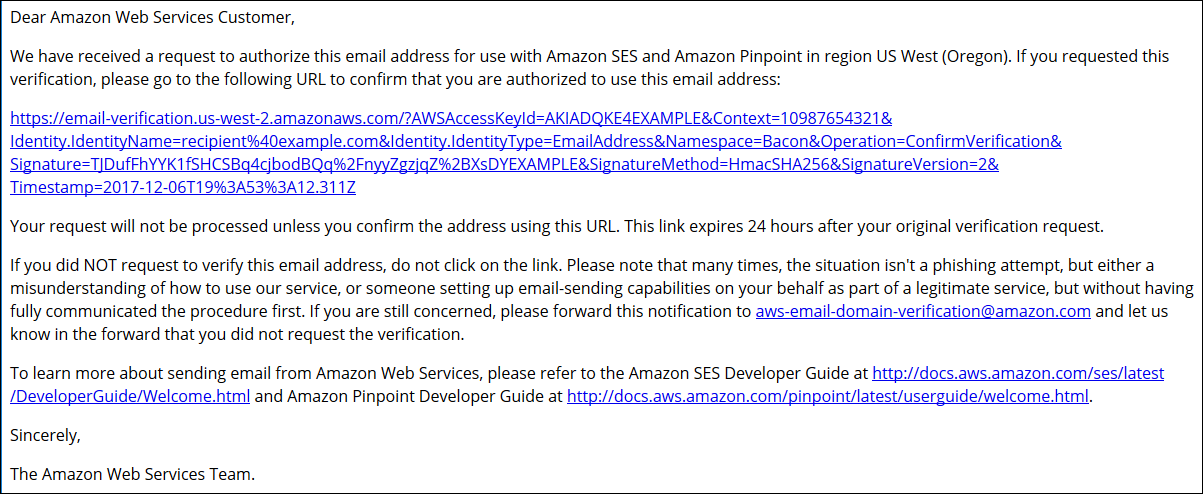
Amazon SES のお客様の中には、Amazon SES を通じて E メールを送信するアプリケーション (E メールマーケティングスイートや発券システムなど) を構築しています。これらのアプリケーションのエンドユーザーにとって、E メールの検証プロセスはわかりにくい場合があります。確認 E メールはアプリケーションのブランド化ではなく、Amazon SES ブランドを使用しています。エンドユーザーが直接 Amazon SES を使用するためにサインアップすることはありません。
Amazon SES のユースケースでは、Amazon SES で使用するために E メールアドレスを検証する必要がある場合、カスタマイズされた確認 E メールを作成できます。これらのカスタマイズされた E メールは、顧客の混乱を減らし、顧客が登録手続きを完了する率を上げるのに役立ちます。
注記
この機能を使用するには、Amazon SES アカウントがサンドボックス外にあることが必要です。詳細については、「本稼働アクセスのリクエスト (Amazon SES サンドボックスからの移行)」を参照してください。
このセクションのトピック:
カスタム検証 E メールテンプレートの作成
カスタム確認 E メールを作成するには、CreateCustomVerificationEmailTemplate API オペレーションを使用します。このオペレーションでは、次の入力を使用します。
| 属性 | 説明 |
|---|---|
TemplateName |
テンプレートの名前。指定する名前は一意である必要があります。 |
FromEmailAddress |
確認 E メールが送信された E メールアドレス。指定したアドレスまたはドメインは、Amazon SES アカウントで使用するために検証する必要があります。注記
|
TemplateSubject |
確認 E メールの件名。 |
TemplateContent |
E メールの本文。E メール本文には、一定の制限がある HTML を含めることができます。詳細については、「カスタム検証 E メールに関するよくある質問」を参照してください。 |
SuccessRedirectionURL |
ユーザーの E メールアドレスが正常に確認された場合に送信されるURL。 |
FailureRedirectionURL |
ユーザーの E メールアドレスが正常に確認されなかった場合に送信されるURL。 |
AWS SDKs または を使用して、 CreateCustomVerificationEmailTemplateオペレーションでカスタム検証 E メールテンプレート AWS CLI を作成できます。 AWS SDKs「Amazon Web Services のツール
次のセクションでは、 AWS CLIを使用してカスタム確認 E メールを作成する手順について説明します。これらの手順は、 AWS CLIがインストールされ、設定されていることを前提としています。のインストールと設定の詳細については AWS CLI、 AWS Command Line Interface ユーザーガイドを参照してください。
注記
このセクションの手順を完了するには、 AWS CLIのバージョン 1.14.6 以降を使用する必要があります。最良の結果を得るには、 AWS CLIの最新バージョンにアップグレードします。の更新の詳細については AWS CLI、 AWS Command Line Interface ユーザーガイドの「 AWS Command Line Interfaceのインストール」を参照してください。
-
テキストエディタで新規ファイルを作成します。エディタに、以下の内容を貼り付けます。
{ "TemplateName": "SampleTemplate", "FromEmailAddress": "sender@example.com", "TemplateSubject": "Please confirm your email address", "TemplateContent": "<html> <head></head> <body style='font-family:sans-serif;'> <h1 style='text-align:center'>Ready to start sending email with ProductName?</h1> <p>We here at Example Corp are happy to have you on board! There's just one last step to complete before you can start sending email. Just click the following link to verify your email address. Once we confirm that you're really you, we'll give you some additional information to help you get started with ProductName.</p> </body> </html>", "SuccessRedirectionURL": "https://www.example.com/verifysuccess", "FailureRedirectionURL": "https://www.example.com/verifyfailure" }重要
上記の例を読みやすくするために、
TemplateContent属性に改行が含まれています。前述の例をテキストファイルに貼り付ける場合は、続行する前に改行を削除してください。TemplateName、FromEmailAddress、TemplateSubject、TemplateContent、SuccessRedirectionURL、およびFailureRedirectionURLの値を独自の値に置き換えます。注記
FromEmailAddressパラメータで指定する E メールアドレス は、検証される必要があるか、検証済みドメインのアドレスである必要があります。詳細については、「Amazon SES の検証済みID」を参照してください。終了したら、
customverificationemail.jsonとしてファイルを保存します。 -
コマンドラインで次のコマンドを入力して、カスタム検証 E メールテンプレートを作成します。
aws sesv2 create-custom-verification-email-template --cli-input-json file://customverificationemail.json -
(オプション)次のコマンドを入力して、テンプレートが作成されたことを確認できます。
aws sesv2 list-custom-verification-email-templates
カスタム検証 E メールテンプレートの編集
UpdateCustomVerificationEmailTemplateオペレーションを使用してカスタム確認 E メールテンプレートを編集できます。このオペレーションでは、CreateCustomVerificationEmailTemplate オペレーション (つまり TemplateName、FromEmailAddress、TemplateSubject、TemplateContent、SuccessRedirectionURL、および FailureRedirectionURL 属性) と同じ入力を受け入れます。ただし、UpdateCustomVerificationEmailTemplate オペレーションでは、これらの属性は必要ではありません。既存のカスタム確認 E メールテンプレートの名前と同じ TemplateName 値を渡すと、指定した属性がテンプレートに元々含まれていた属性を上書きします。
カスタムテンプレートを使用した検証 E メールの送信
少なくとも 1 つのカスタム確認 E メールテンプレートを作成したら、SendCustomVerificationEmail API オペレーションを呼び出して顧客に送信することができます。SendCustomVerificationEmail オペレーションは、任意の AWS SDKsまたは を使用して呼び出すことができます AWS CLI。SendCustomVerificationEmail オペレーションでは、次の入力を使用します。
| 属性 | 説明 |
|---|---|
EmailAddress |
確認されている E メールアドレス。 |
TemplateName |
確認されている E メールアドレスに送信されるカスタム確認 E メールテンプレートの名前。 |
ConfigurationSetName |
(オプション) 確認 E メールを送信するときに使用する設定セットの名前。 |
たとえば、顧客がアプリケーションのフォームを使用してサービスに登録するとします。顧客がフォームを完成させて送信すると、アプリケーションは SendCustomVerificationEmail オペレーションを呼び出し、顧客の E メールアドレスと使用するテンプレートの名前を渡します。
顧客は、作成したカスタマイズされた E メールテンプレートを使用する E メールを受信します。Amazon SESは、受信者へのユニークなリンクと簡単な免責事項を自動的に追加します。次の図は、カスタム検証 E メールテンプレートの作成で作成されたテンプレートを使用する確認 E メールのサンプルを示しています。
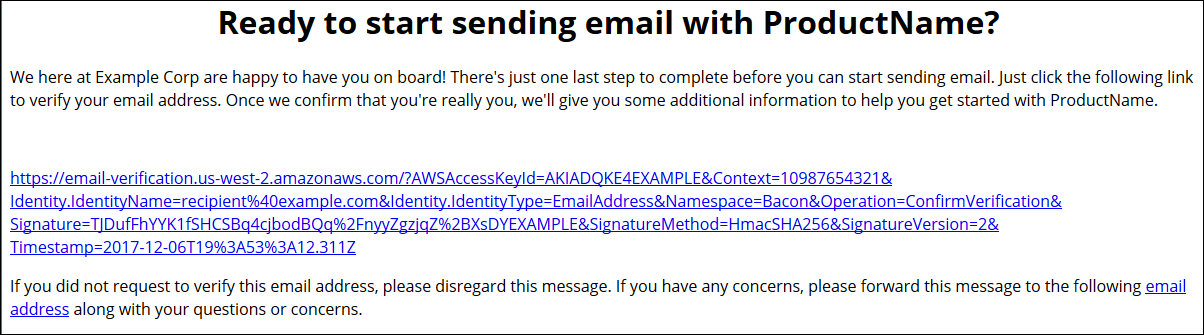
カスタム検証 E メールに関するよくある質問
このセクションでは、カスタム確認 E メールテンプレート機能に関するよくある質問に対する回答を示します。
Q1. 作成できるカスタム確認 E メールテンプレートの数はいくつですか?
Amazon SES アカウントごとに最大 50 のカスタム確認 E メールテンプレートを作成できます。
Q2. カスタム確認 E メールはどのように受信者に表示されますか?
カスタム確認 E メールには、テンプレートを作成したときに指定したコンテンツと、メールアドレスを確認するために受信者がクリックする必要があるリンクが含まれます。
Q3. カスタム確認 E メールをプレビューすることはできますか?
カスタム確認 E メールをプレビューするには、SendCustomVerificationEmail オペレーションを使用して確認 E メールを所有しているアドレスに送信します。確認リンクをクリックしない場合は、Amazon SESは新しい ID を作成しません。確認リンクをクリックすると、DeleteIdentity オペレーションを使用して、オプションとして新しく作成された ID を削除することもできます。
Q4. カスタム確認 E メールテンプレートに画像を含めることはできますか?
Base64 エンコーディングを使用して、テンプレートのHTMLに画像を埋め込むことができます。この方法で画像を埋め込むと、Amazon SES は画像を添付ファイルに自動的に変換します。次のコマンドのいずれかを発行して、画像をコマンドラインでエンコードすることができます。
imagefile.pngoutput.txtに保存されます。
テンプレートの HTML に以下を含めることで、Base64 でエンコードされた画像を埋め込むことができます。<img
src="data:image/png;base64,base64EncodedImage"/>
前述の例では、pngbase64EncodedImageoutput.txt 内容) に置き換えます。
Q5. カスタム検証 E メールテンプレートに含めることのできるコンテンツに制限はありますか?
カスタム確認 E メールテンプレートのサイズは 10 MB を超えることはできません。また、HTML を含むカスタム検証 E メールテンプレートでは、以下の表に示しているタグと属性しか使用できません。
| HTML タグ | 許可された属性 |
|---|---|
abbr |
class, id, style, title |
acronym |
class, id, style, title |
address |
class, id, style, title |
area |
class, id, style, title |
b |
class, id, style, title |
bdo |
class, id, style, title |
big |
class, id, style, title |
blockquote |
cite, class, id, style, title |
body |
class, id, style, title |
br |
class, id, style, title |
button |
class, id, style, title |
caption |
class, id, style, title |
center |
class, id, style, title |
cite |
class, id, style, title |
code |
class, id, style, title |
col |
class, id, span, style, title, width |
colgroup |
class, id, span, style, title, width |
dd |
class, id, style, title |
del |
class, id, style, title |
dfn |
class, id, style, title |
dir |
class, id, style, title |
div |
class, id, style, title |
dl |
class, id, style, title |
dt |
class, id, style, title |
em |
class, id, style, title |
fieldset |
class, id, style, title |
font |
class, id, style, title |
form |
class, id, style, title |
h1 |
class, id, style, title |
h2 |
class, id, style, title |
h3 |
class, id, style, title |
h4 |
class, id, style, title |
h5 |
class, id, style, title |
h6 |
class, id, style, title |
head |
class, id, style, title |
hr |
class, id, style, title |
html |
class, id, style, title |
i |
class, id, style, title |
img |
align, alt, class, height, id, src, style, title,
width |
input |
class, id, style, title |
ins |
class, id, style, title |
kbd |
class, id, style, title |
label |
class, id, style, title |
legend |
class, id, style, title |
li |
class, id, style, title |
map |
class, id, style, title |
menu |
class, id, style, title |
ol |
class, id, start, style, title, type |
optgroup |
class, id, style, title |
option |
class, id, style, title |
p |
class, id, style, title |
pre |
class, id, style, title |
q |
cite, class, id, style, title |
s |
class, id, style, title |
samp |
class, id, style, title |
select |
class, id, style, title |
small |
class, id, style, title |
span |
class, id, style, title |
strike |
class, id, style, title |
strong |
class, id, style, title |
sub |
class, id, style, title |
sup |
class, id, style, title |
table |
class, id, style, summary, title, width |
tbody |
class, id, style, title |
td |
abbr, axis, class, colspan, id, rowspan, style, title,
width |
textarea |
class, id, style, title |
tfoot |
class, id, style, title |
th |
abbr, axis, class, colspan, id, rowspan, scope, style,
title, width |
thead |
class, id, style, title |
tr |
class, id, style, title |
tt |
class, id, style, title |
u |
class, id, style, title |
ul |
class, id, style, title, type |
var |
class, id, style, title |
注記
カスタム検証 E メールテンプレートには、コメントタグを含めることはできません。
Q6. 確認済み E メールアドレスをアカウントにいくつ持つことができますか?
Amazon SES アカウントは、各 AWS リージョンで最大 10,000 個の検証済み ID を持つことができます。Amazon SES で、ID には検証済みドメインと E メールアドレスの両方が含まれます。
Q7. Amazon SES コンソールを使用してカスタム確認 E メールテンプレートを作成できますか?
現在、Amazon SES API を使用してのみカスタム確認 E メールを作成、編集、削除できます。
Q8. 顧客がカスタム確認 E メールを受け取ったときに発生するオープンイベントとクリックイベントを追跡できますか?
カスタム検証E メールには、オープンまたはクリックの追跡を含めることはできません。
Q9. カスタム検証E メールにカスタムヘッダーを含めることはできますか?
カスタム検証E メールにカスタムヘッダーを含めることはできません。
Q10. カスタム検証E メールの下部に表示されるテキストを削除できますか?
次のテキストは、すべてのカスタム検証E メールの末尾に自動的に追加され、削除することはできません。
この E メールアドレスの確認をリクエストしていない場合は、このメッセージを無視してください。
Q11. カスタム確認 E メールは DKIM 署名されていますか?
確認 E メールを DKIM 署名するには、確認メールテンプレートを作成するときに FromEmailAddress 属性で指定した E メールアドレスが DKIM 署名を生成するように設定する必要があります。E メールアドレスの DKIM の設定の詳細については、Amazon SES における DKIM を使った E メールの認証 を参照してください。
Q12. カスタム検証 E メールテンプレートの API オペレーションが SDK または CLI にないのはなぜですか?
SDK または でカスタム検証 E メールテンプレートオペレーションを使用できない場合は AWS CLI、古いバージョンの SDK または CLI を使用している可能性があります。カスタム検証 E メールテンプレートのオペレーションは以下の SDK および CLI で使用できます。
-
のバージョン 1.14.6 以降 AWS Command Line Interface
-
のバージョン 3.3.205.0 以降 AWS SDK for .NET
-
AWS SDK for C++ のバージョン 1.3.20170531.19 以降
-
のバージョン 1.12.43 以降 AWS SDK for Go
-
のバージョン 1.11.245 以降 AWS SDK for Java
-
のバージョン 2.166.0 以降 AWS SDK for JavaScript
-
のバージョン 3.45.2 以降 AWS SDK for PHP
-
のバージョン 1.5.1 以降 AWS SDK for Python (Boto)
-
aws-sdk-sesの AWS SDK for Ruby Gem のバージョン 1.5.0 以降
Q13. カスタム確認 E メールを送信するときに ProductionAccessNotGranted エラーが発生するのはなぜですか?
ProductionAccessNotGranted エラーは、アカウントが Amazon SES サンドボックスにまだ存在することを示しています。カスタム確認 E メールは、アカウントがサンドボックスから削除されている場合にのみ送信できます。詳細については、「本稼働アクセスのリクエスト (Amazon SES サンドボックスからの移行)」を参照してください。